14 maneiras de corrigir o erro 0x80040115 do Microsoft Outlook
Miscelânea / / April 05, 2023
O Microsoft Outlook é um dos clientes de e-mail mais populares usados por muitas pessoas para comunicação pessoal e comercial. É uma ótima ferramenta para organizar, enviar e receber e-mails, bem como para gerenciar contatos, tarefas e calendários. No entanto, como qualquer outro software, o Microsoft Outlook está sujeito a erros e um dos problemas mais comuns erros é o Microsoft Outlook Error 0x80040115, que impede os usuários de enviar e receber e-mails. Este artigo fornecerá uma visão geral do erro 0x80040115, como ele afeta a experiência do usuário no Outlook e possíveis soluções para resolver o problema.
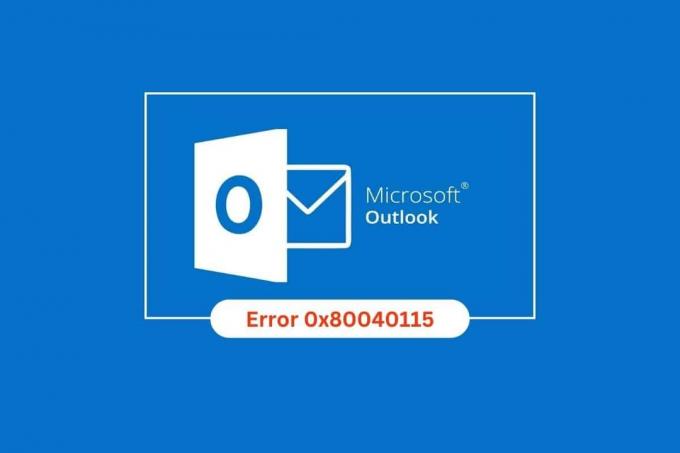
Índice
- Como corrigir o erro 0x80040115 do Microsoft Outlook
- Método 1: solucionar problemas de conexão de rede
- Método 2: Reiniciar o PC
- Método 3: Inicie o Microsoft Outlook no modo de segurança
- Método 4: liberar armazenamento no disco rígido no PC
- Método 5: liberar cache DNS
- Método 6: desabilitar suplementos do Outlook
- Método 7: desativar temporariamente o antivírus (se aplicável)
- Método 8: Desativar a proteção do firewall (não recomendado)
- Método 9: Reparar Arquivo OST Corrompido
- Método 10: Excluir pasta LocalAppData
- Método 11: redefinir o painel de navegação do Outlook
- Método 12: Reparar o MS Outlook
- Método 13: Reparar Perfil do Outlook
- Método 14: Criar novo perfil do Outlook
Como corrigir o erro 0x80040115 do Microsoft Outlook
Esse erro pode ser causado por diversos fatores e é importante identificar a causa subjacente para corrigi-lo.
- Uma das causas mais comuns do erro 0x80040115 do Microsoft Outlook é problemas de conexão de rede. Se o computador estiver com problemas para se conectar à Internet, o Outlook pode não conseguir enviar ou receber e-mails.
- Outra causa comum do Outlook Error 0x80040115 é problemas de armazenamento. Se o computador estiver ficando sem espaço em disco, o Outlook pode não conseguir armazenar e-mails corretamente.
- O código de erro do Outlook 0x80040115 pode ser causado por configurações de DNS incorretas. Se as configurações de DNS estiverem incorretas, o Outlook pode não conseguir localizar o servidor de e-mail.
- Outra possível causa do erro 0x80040115 Outlook é suplementos conflitantes. Se o computador tiver vários suplementos instalados, eles podem estar em conflito entre si e causar a falha do Outlook.
- Em alguns casos, o Outlook Error 0x80040115 Windows 10 pode ser causado por interrupções de antivírus. Se o computador tiver um programa antivírus instalado, ele pode estar interferindo no Outlook e causando falhas.
- O erro do Outlook 0x80040115 pode ser causado por arquivos OST corrompidos.
- Em alguns casos, o Outlook Error 0x80040115 pode ser causado por um arquivo de instalação corrompido. Se o arquivo de instalação estiver corrompido, o Outlook pode não conseguir instalar corretamente.
- Por fim, o Outlook Error 0x80040115 também pode ser causado por problemas no seu perfil do Windows. Se o perfil estiver corrompido, o Outlook pode não conseguir acessá-lo corretamente.
Felizmente, existem vários métodos para corrigir Microsoft Outlook erro 0x80040115, e esta seção abordará todos eles.
Método 1:Solucionar problemas de conexão de rede
Uma das causas mais comuns desse erro é uma conexão de rede interrompida ou com falha. É importante verificar se sua conexão de rede está funcionando corretamente antes de tentar solucionar qualquer outro problema em potencial.
Pode ser difícil determinar se o problema que você está enfrentando com o Outlook Erro 0x80040115 é devido a um problema de rede ou outro problema. Se o seu computador estiver conectado à Internet, mas você ainda tiver esse erro ao tentar acessar o Outlook, pode haver um problema com sua conexão de rede.
- Comece verificando se todos os cabos e fios estão seguros e se o roteador ou modem não perdeu a força do sinal ou foi redefinido recentemente.
- Você também deve garantir que nenhum outro programa estão usando muita largura de banda, pois isso também pode estar causando o problema.
- Se houver algum problema de conectividade com a Internet, consulte nosso guia Como solucionar problemas de conectividade de rede no Windows 10 para solucionar o mesmo.

Método 2: Reiniciar o PC
Reiniciar o seu PC é uma importante tarefa de manutenção que deve ser feita regularmente. Reiniciar pode ajudar a corrigir problemas como o Erro do Microsoft Outlook 0x80040115. Esse erro pode causar problemas no envio de e-mails e outras funções básicas do Outlook, resultando em muita frustração e perda de tempo.
Bastam algumas etapas para começar: desligue o computador, aguarde pelo menos 30 segundos e ligue-o novamente. Uma vez reiniciado, abra o Outlook e confirme se o erro foi corrigido.
Nosso guia sobre 6 maneiras de reiniciar ou reiniciar um computador com Windows 10 irá ajudá-lo em todo este processo.

Leia também:Corrigir o administrador do Microsoft Exchange bloqueou esta versão do Outlook
Método 3: Inicie o Microsoft Outlook no modo de segurança
Quando você enfrenta problemas como o código de erro do Outlook 0x80040115, é essencial iniciar o Microsoft Outlook no modo de segurança.
Iniciar o Microsoft Outlook no modo de segurança permite que os usuários solucionem erros sem correr o risco de perda de dados. Feito isso, o Microsoft Outlook será aberto sem nenhum suplemento ou arquivo de personalização carregado - permitindo que você isole e corrija o problema em questão com o mínimo de interrupção causada.
Leia nosso guia sobre Como iniciar o Outlook no modo de segurança para fazer esta tarefa e verifique se você corrigiu o problema.
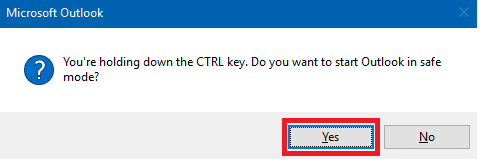
Método 4: liberar armazenamento no disco rígido no PC
Todos nós sabemos que liberar armazenamento é importante para que nossos computadores funcionem sem problemas, no entanto, é ainda mais importante quando se trata de corrigir o erro 0x80040115 do Microsoft Outlook. Esse código de erro pode ser causado por muitos e-mails e arquivos armazenados em seu dispositivo, portanto, liberar espaço extra deve ajudá-lo a corrigir o problema.
Ao seguir algumas etapas simples para liberar armazenamento no Outlook, você pode evitar receber o código de erro do Outlook 0x80040115 no futuro. Primeiro, exclua todos os e-mails desnecessários que estão sobrecarregando sua caixa de entrada e remova todos os anexos grandes que permanecem na pasta de e-mails enviados. Para fazer isso, siga nosso guia, 10 maneiras de liberar espaço no disco rígido no Windows 10, e implemente o mesmo em seu PC.
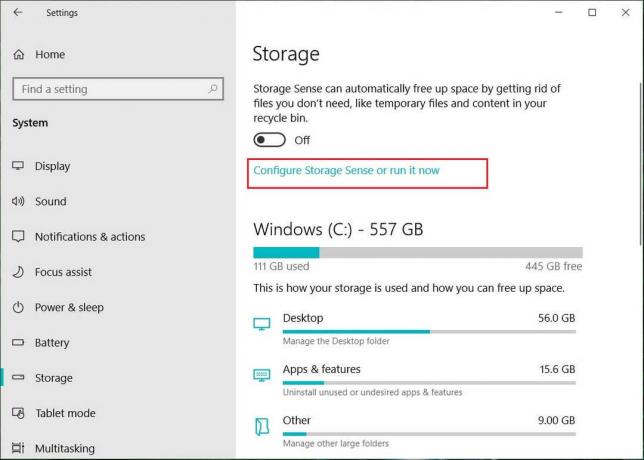
Leia também:Como recuperar rascunho excluído no Outlook 365
Método 5: liberar cache DNS
O Flush DNS é uma etapa importante para garantir a conectividade com a Internet de um computador. Isso envolve atualizar o cache do Sistema de Nomes de Domínio (DNS) e restabelecer as conexões com a rede. A descarga do DNS ajuda a corrigir certos erros, como o Erro 0x80040115 do Outlook, que pode ocorrer quando um usuário tenta acessar sua conta de e-mail.
Siga nosso guia Como liberar e redefinir o cache DNS para implementar a tarefa.

Método 6: desabilitar suplementos do Outlook
Os suplementos são uma ótima maneira de estender a funcionalidade do Microsoft Outlook, mas se não forem gerenciados adequadamente, podem causar problemas como o Erro do Microsoft Outlook 0x80040115.
Quando você instala um novo suplemento para Outlook, ele é adicionado à sua lista de suplementos instalados. Com o tempo, essa lista pode ficar confusa com aplicativos não utilizados ou redundantes que podem entrar em conflito entre si e causar o erro 0x80040115. Para evitar que isso aconteça, é importante desabilitar regularmente quaisquer suplementos desnecessários ou desatualizados do Outlook.
1. Acerte o tecla do Windows, tipo Panorama, e clique em Abrir.

2. Clique no ARQUIVO guia na barra superior do aplicativo Outlook.
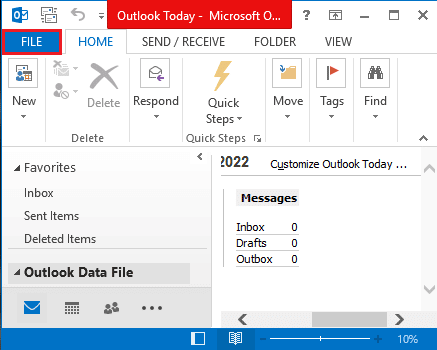
3. Clique no Opções guia no painel esquerdo da janela para iniciar o Opções do Outlook janela.
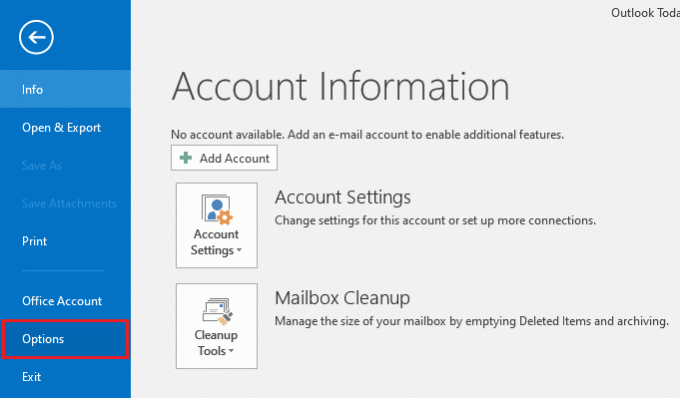
4. Clique no Suplementos guia no painel esquerdo da janela, selecione a opção Suplementos COM no menu suspenso no Gerenciar opção e clique no botão Ir… botão ao lado da opção.
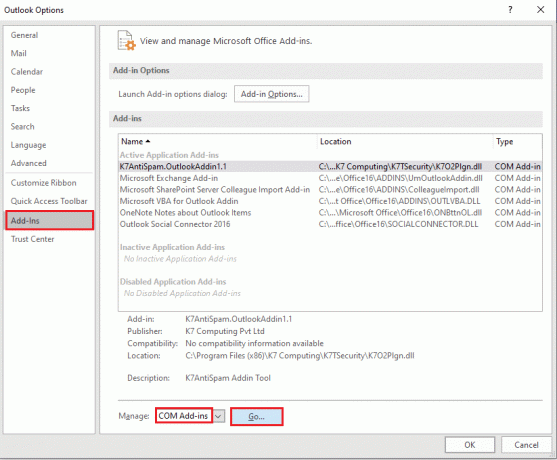
5. Na janela COM Add-Ins, desmarque todos os suplementos desnecessários no aplicativo Outlook e clique no botão OK botão para gerenciar os suplementos.

6. Feche o aplicativo Outlook clicando no botão Fechar botão. Então, reinicie o aplicativo Outlook na barra de pesquisa.
Leia também:Corrigir o Outlook tentando se conectar ao servidor no Windows 10
Método 7: desativar temporariamente o antivírus (se aplicável)
Desativar o antivírus é uma etapa importante para corrigir o código de erro do Outlook 0x80040115. Esse erro geralmente é causado por um programa antivírus corrompido instalado no computador. Ele pode interferir no Outlook e em outros programas de e-mail, impedindo-os de funcionar corretamente. Ao desativar o antivírus, podemos garantir que todos os nossos e-mails sejam enviados e recebidos sem problemas.
Leia nosso guia sobre Como desativar o antivírus temporariamente no Windows 10 e siga as instruções para desativar seu programa antivírus temporariamente em seu PC.

Método 8: Desativar a proteção do firewall (não recomendado)
Desativar a proteção do firewall pode ser uma etapa importante para corrigir o erro 0x80040115 do Microsoft Outlook. Esse código de erro é causado por um problema com as configurações do firewall que restringem o acesso às portas necessárias para que o Outlook se conecte e envie e-mails.
Para desabilitar seu firewall com sucesso, é importante que você entenda como as diferentes configurações do seu computador interagem umas com as outras. Você deve se familiarizar com os vários níveis de segurança e opções disponíveis em cada um deles, para que você possa personalizá-lo de acordo com suas próprias necessidades.
Além disso, é aconselhável pesquisar tutoriais on-line ou entrar em contato com o suporte técnico se encontrar alguma dificuldade ao tentar esta tarefa.
Siga nosso guia Como desativar o firewall do Windows 10 para implementar a tarefa.
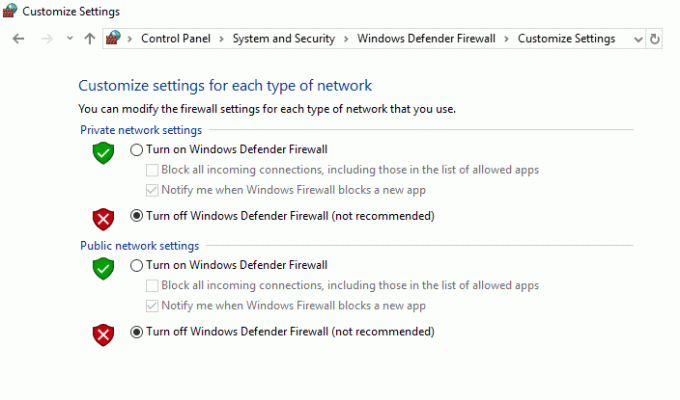
Verifique se você corrigiu o erro 0x80040115 do Outlook ou não.
Leia também:Consertar Atualmente não é possível enviar sua mensagem no Outlook Mobile
Método 9: Reparar Arquivo OST Corrompido
Ter um arquivo OST corrompido pode ser incrivelmente frustrante. Isso não apenas significa que você não poderá acessar seus dados do Outlook, mas também pode resultar em uma série de erros que podem atrapalhar as operações normais. Um dos códigos de erro mais comuns do Outlook associados a um arquivo OST corrompido é 0x80040115. Para garantir que seus dados do Outlook permaneçam acessíveis e funcionando corretamente, é importante encontrar maneiras de reparar o arquivo OST corrompido e corrigir quaisquer erros relacionados a ele.
Antes de reparar o arquivo OST, você deve saber a localização do arquivo. Siga as instruções para executar o processo.
1. Vá para Microsoft Outlook no seu PC.
2. Agora, navegue até Arquivo > Informações > Configurações da conta > Configurações da conta.
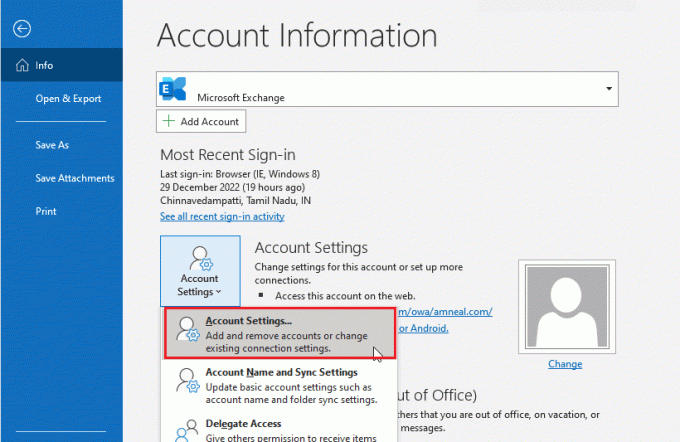
3. Mude para o Arquivos de dados guia e clique no arquivo OST que está associado ao seu perfil.
4. Agora, clique em Abrir local do Ficheiro botão.
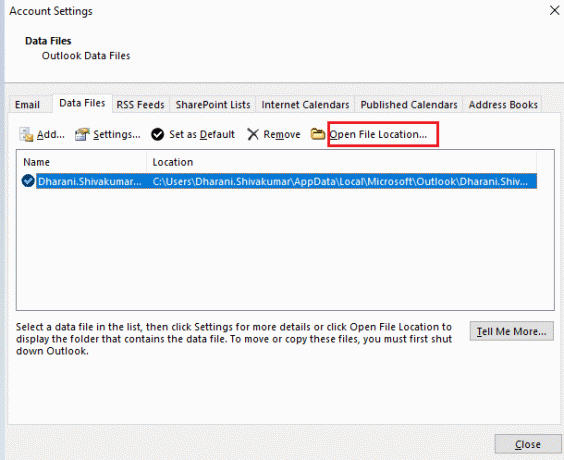
5. Isso abre o Explorador de arquivos janela que mostra a localização do arquivo OST em seu PC.
6. Em seguida, navegue até o seguinte local caminho.
C:\Arquivos de Programas\Microsoft Office\Officexx
OU,
C:\Arquivos de Programas (x86)\Microsoft Office\Officexx
7. Encontre e inicie o SCANPSTferramenta clicando duas vezes sobre ele.
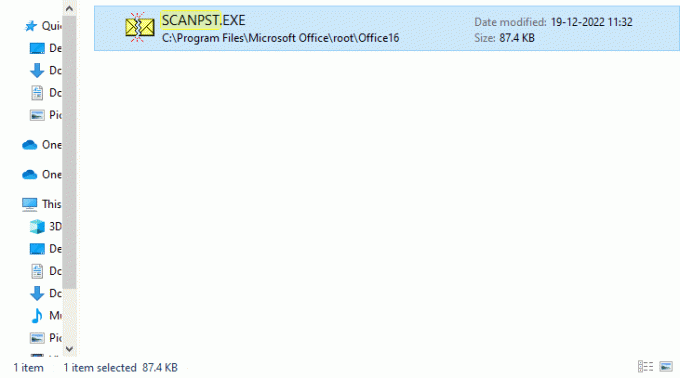
8. Em seguida, selecione o Navegar botão e clique no botão arquivo OST. Em seguida, clique em Começar. O irá verificar o arquivo OST em busca de erros.
9. Agora, clique em Reparar e aguarde a conclusão do processo.
Método 10: Excluir pasta LocalAppData
Excluir pasta LocalAppData é uma ação importante que deve ser executada para corrigir o erro 0x80040115 do Microsoft Outlook. Este erro pode ocorrer devido a arquivos corrompidos ou desatualizados na pasta LocalAppData, o que pode fazer com que o Outlook pare de responder e exiba a mensagem de erro. Para corrigir esse problema, é recomendável que os usuários excluam o conteúdo de sua pasta LocalAppData.
1. Abra o Correr caixa de diálogo pressionando o botão Teclas Windows + R simultaneamente.
2. Tipo %localappdata% e bater Tecla Enter para abrir a pasta necessária.
Observação: Como alternativa, siga o caminho da pasta C:\Usuários\nome de usuário\AppData\Local em Explorador de arquivos.
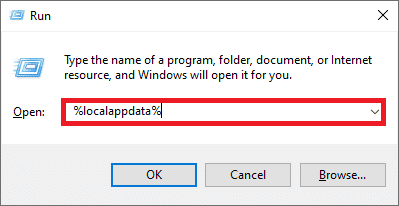
3. Vou ao Microsoft pasta. Clique com o botão direito Panorama pasta e escolha Excluir, conforme retratado abaixo.

4. Finalmente, reiniciaro PC uma vez e tente abrir o Outlook. Verifique se você enfrenta o Outlook preso no problema de processamento novamente.
Leia também:Como desativar o recibo de leitura de e-mail do Outlook
Método 11: redefinir o painel de navegação do Outlook
O botão Redefinir painel de navegação do Outlook pode ser encontrado na seção de configurações de conta do Microsoft Outlook. Ele ajuda os usuários a redefinir contas de e-mail e remover quaisquer dados corrompidos do sistema. Ao fazer isso, eles podem evitar incidentes futuros de corrigir o código de erro do Outlook 0x80040115 ocorrendo novamente e melhorar sua experiência geral com este programa. O painel de navegação também será atualizado com quaisquer novas alterações ou atualizações feitas desde a última vez em que foi redefinido pelo usuário.
1. Lançar o Correr caixa de diálogo, pressionando Teclas Windows + R simultaneamente.
2. Tipo outlook.exe /resetnavpane e bater Digitarchave para redefinir o painel de navegação do Outlook.
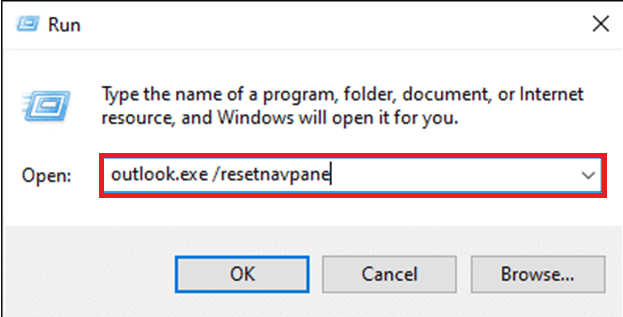
Método 12: Reparar o MS Outlook
Você pode estar enfrentando o problema do Microsoft Outlook Error 0x80040115 se o Outlook estiver danificado. Pode ser devido a qualquer falha temporária, ataque de vírus ou atualização perdida. Você pode reparar o aplicativo Outlook para resolver esse problema. Para implementar isso, siga estas etapas abaixo.
1. Acerte o tecla do Windows, tipo Painel de controle e clique em Abrir.

2. Definir Exibir por > Ícones grandes e clique em Programas e características das opções dadas.
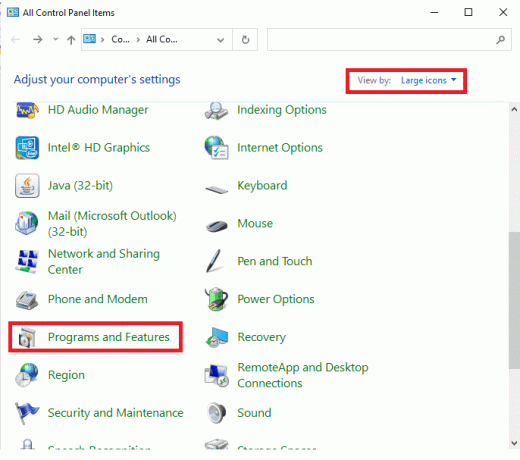
3. Localize o MS OfficeSuíte instalado no seu PC, clique com o botão direito nele e clique em Mudar, como mostrado.
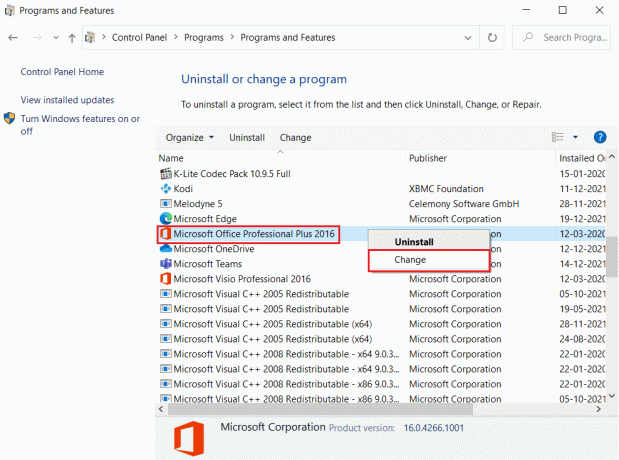
4. Escolher Reparação rápida e clique no Reparar botão para continuar, conforme mostrado em destaque.
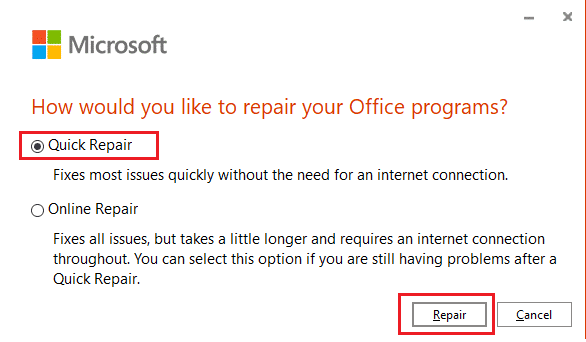
5. Clique em Sim no Controle de conta de usuário pop-up que aparece.
6. Segue o instruções na tela para terminar o processo de reparação.
Método 13: Reparar Perfil do Outlook
É importante reparar o Perfil do Outlook para manter a integridade do seu sistema. O Outook é um software essencial para muitas empresas e organizações, no entanto, problemas como o Erro 0x80040115 do Outlook podem ocorrer, o que pode levar à perda de dados ou danos ao sistema.
Observação: O primeiro passo para reparar o perfil do Outlook é fazer backup de todos os e-mails, contatos e outros dados armazenados no aplicativo. Isso garantirá que você tenha um backup disponível caso algo dê errado durante o processo de reparo.
1. Lançar Outlook no modo de segurança.
Observação: Se você estiver conectado a várias contas, escolha primeiro a conta problemática na lista suspensa.
2. Vá para Arquivo > Configurações de Conta e escolha Configurações de Conta… no menu, conforme ilustrado.
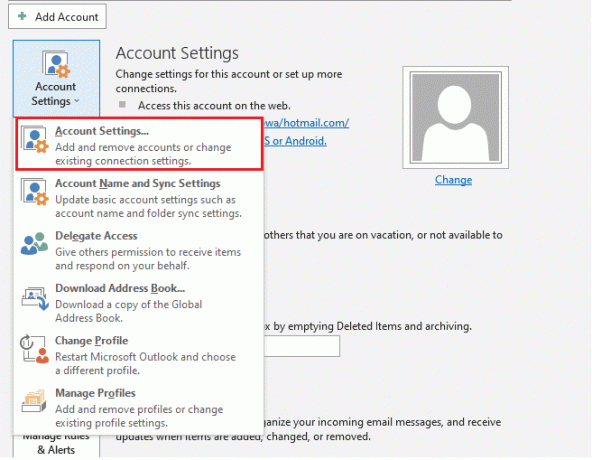
3. Então, no E-mail guia, clique no Reparar… opção, conforme mostrado.
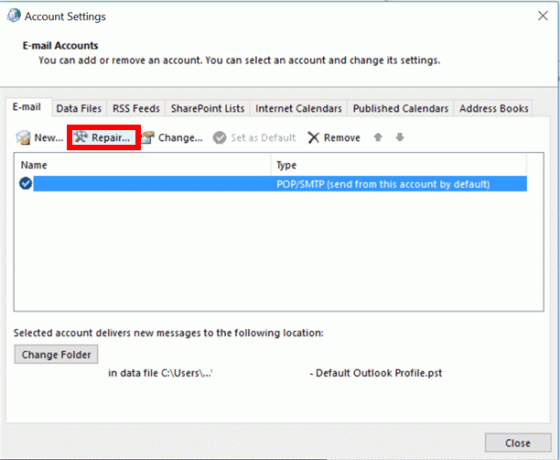
4. Uma janela de reparo aparecerá. Segue o prompts na tela para corrigir sua conta.
Leia também:Corrigir prompt de senha do Outlook reaparecendo
Método 14: Criar novo perfil do Outlook
Uma maneira simples e fácil de corrigir esse problema é criar um novo perfil do Outlook. Isso ajudará a garantir que seu e-mail esteja sendo executado corretamente e a evitar possíveis problemas futuros, como o Erro do Outlook 0x80040115 Windows 10. A criação de um novo perfil do Outlook pode ser feita em apenas algumas etapas, conforme as instruções abaixo.
1. aperte o tecla do Windows, tipo Painel de controle e clique em Abrir.

2. Colocou o Visto por modo para Ícones grandes, em seguida, clique em Correio (Microsoft Outlook).

3. Clique em Mostrar perfis.
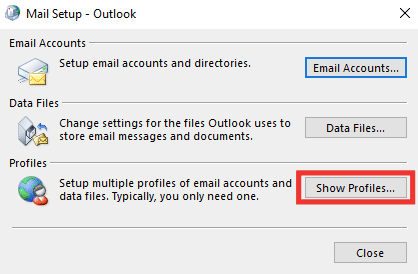
4. Selecione o perfil e clique em Remover.
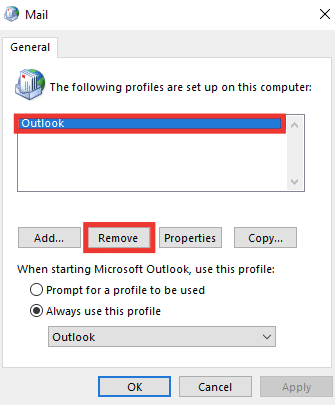
5. Clique em Sim.
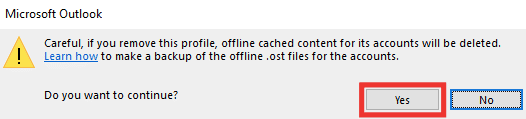
6. Em seguida, clique em Adicionar para criar um novo perfil.

7. Introduzir o detalhes e informações da conta e siga as instruções na tela.
8. Finalmente, reinicie o aplicativo Outlook.
Recomendado:
- Como encontrar o local da captura de tela do Uplay
- 11 maneiras de corrigir o Microsoft Teams lento
- Como gerenciar notificações de calendário do aplicativo Outlook
- 11 soluções para corrigir o erro do Outlook Este item não pode ser exibido no painel de leitura
Esperamos que este guia tenha sido útil e que você tenha conseguido corrigir Erro do Microsoft Outlook 0x80040115 emitir. Deixe-nos saber qual método funcionou melhor para você para resolver o código de erro do Outlook 0x80040115. Se você tiver alguma dúvida ou sugestão, sinta-se à vontade para soltá-los na seção de comentários.



